指定在地形实体族类型上等高线显示的设置。
地形实体图元上的等高线显示由类型属性控制。这允许使用不同的地形实体图元来表示设计的不同场地要素。例如:一种地形实体类型表示常规场地条件并显示等高线信息  。表示天井和人行道的其他地形实体类型不显示等高线信息
。表示天井和人行道的其他地形实体类型不显示等高线信息  。
。
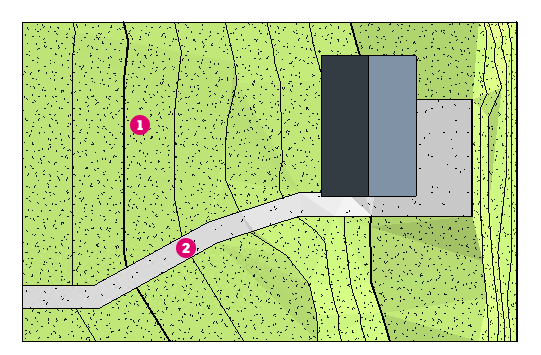
 。表示天井和人行道的其他地形实体类型不显示等高线信息
。表示天井和人行道的其他地形实体类型不显示等高线信息  。
。
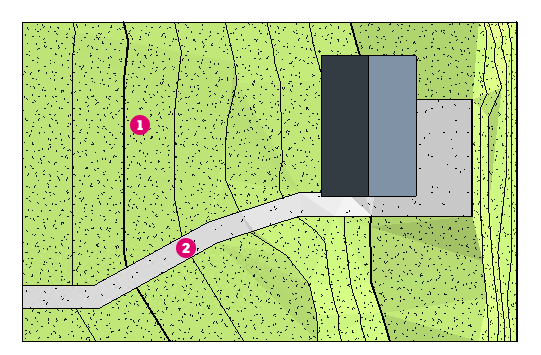
定义地形实体类型的等高线显示设置的步骤
- 在绘图区域中,选择一个地形实体,然后在“属性”选项板上单击
 (编辑类型)。
(编辑类型)。
- 在“类型属性”对话框中,单击“等高线显示”参数旁边的“编辑”。
- 在“等高线显示”对话框中,定义地形实体类型的等高线。针对每组等高线,单击“插入”。
- 指定等高线的“起点”、“终点”和“间隔”。
- 设置“范围类型”。对于按固定间隔显示的一组等高线,请使用“多值”。使用“单值”,可在特定高程处建立一条等高线。
- 对于“子类别”,请指定等高线的线样式。
- 清除行的选择框,可关闭等高线范围的可见性。
注: 下表介绍了“等高线显示”对话框中用于等高线定义的设置:名称 说明 起点 设置等高线开始的高程。 终点 设置等高线不再显示的高程。 间隔 设置等高线的间隔。 范围类型 选择“单值”,可插入一条等高线。选择“多值”,可插入增量等高线。 子类别 设置将显示的等高线类型。从列表中选择一个值。若要创建自定义线样式,请打开“对象样式”对话框。在“模型对象”选项卡上,更改“地形”下的设置。 - 单击“确定”两次,可将更改应用到地形实体。